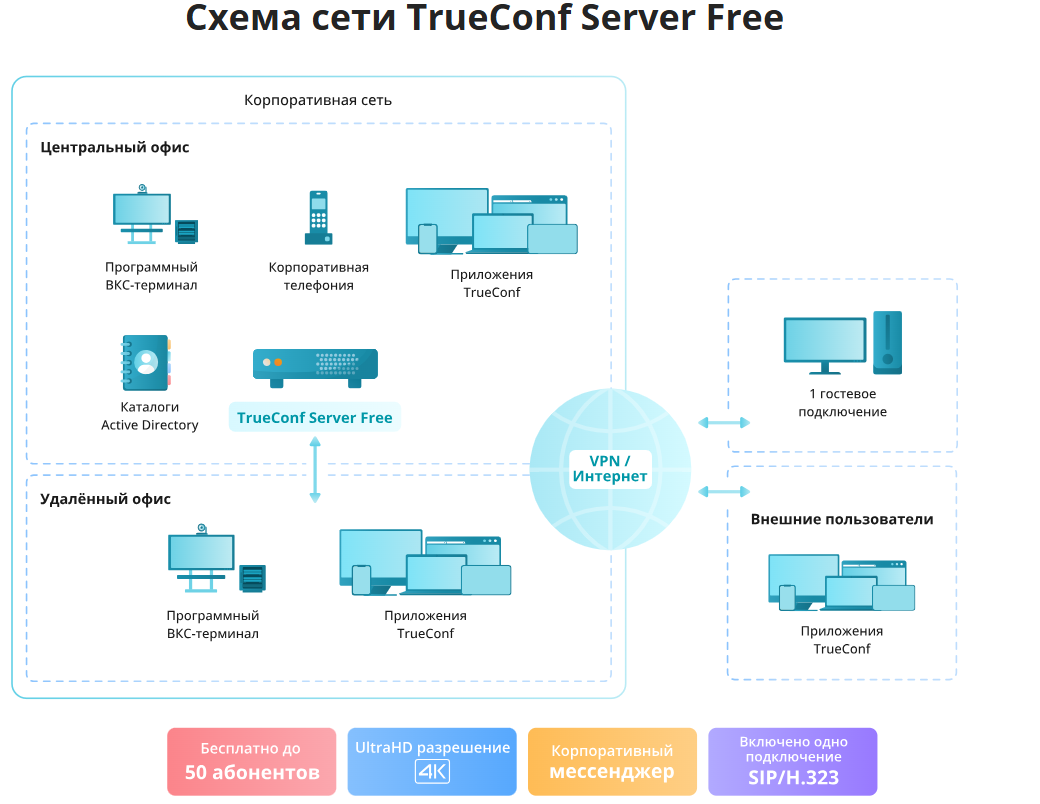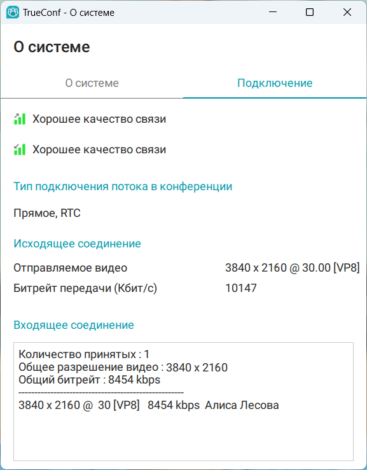Видеоконференцсвязь в 4K – насколько это просто и что для этого нужно?
Мало кто в наше время не слышал про 4K. Всё больше устройств и производителей ПО начинают работать над поддержкой этого формата. В авангарде этого движения находится и наша компания TrueConf. В 2015 году мы первыми в мире представили демонстрацию видеозвонка один-на-один в 4K разрешении, а сегодня качественная связь в этом формате стала доступна всем нашим пользователям.
Размер изображения в разрешении 4K (он же UltraHD или 2160p) превышает ставший уже повседневностью FullHD (1080p) по количеству пикселей ровно в 4 раза. Это открывает широкий спектр возможностей – от отображения по-настоящему больших картинок на большом экране до качественного (это ключевое слово) отображения на том же экране большого количества участников конференции.
Для использования 4K при звонках один-на-один через приложения TrueConf вам не потребуется никаких дополнительных лицензий, вспомогательных программ и т.п. Единственным камнем преткновения является ваше аппаратное обеспечение – камеры, экраны и, как ни странно, даже кабели. И эта статья предназначена как раз для того, чтобы объяснить, какое именно оборудование позволит обеспечить бесперебойную работу 4K-видеосвязи в режиме точка-точка.
Для начала нам нужен сервер ВКС
С этим нет никаких проблем, ведь TrueConf Server полностью удовлетворит ваши потребности: он поддерживает 4K UltraHD, может работать без доступа к Интернету, интегрируется с ИТ-службами и другими ВКС-сервисами.
Для сервера вам не потребуется мощный ПК, его вполне можно установить на один из ПК, который мы будем далее использовать в качестве 4К терминала. Подробнее про установку сервера читайте в нашей инструкции.
Ниже представлена общая схема работы TrueConf Server Free:
Какое оборудование подходит?
Чтобы избавить вас от неожиданных неполадок, а нас – от необходимости их поддержки, мы подобрали набор рекомендуемого оборудования для 4K-связи. Конечно, это – только идеальный пример, и вы можете использовать также любое другое оборудование, удовлетворяющее нашим системным требованиям.
Итак, наши рекомендации:
- Обычный ПК или ноутбук:
- ЦП (процессор), обладающим базовой частотой не менее 2.5 ГГц и 8 потоками, для Intel не ниже 8 поколения (например, Intel Core i5-8600/AMD Ryzen 5 2500X и лучше);
- встроенная или дискретная видеокарта уровня GeForce 1050 (подробнее см. далее);
объём оперативной памяти 8 ГБ и более.
После подключения оборудования и установки клиентского приложения TrueConf для десктопов проверьте следующие параметры:
- сетевое подключение – должно быть не менее 8 Мбит/с у обоих участников звонка, рекомендуется использовать проводное подключение;
- рейтинг производительности – перейдите в клиентском приложении TrueConf в раздел Настройки → О системе и убедитесь, что в строке Рейтинг системы указаны параметры s: UHD r: UHD, а значит есть поддержка исходящего и входящего видеопотоков в разрешении UltraHD;
- прямое соединение для видеозвонков – перейдите в раздел Настройки → Подключение и убедитесь, что снят флажок Запретить прямое соединение.
Видеокарты с аппаратным кодированием видео
Клиентское приложение TrueConf поддерживает современные технологии аппаратного ускорения кодирования видео:
- Intel Quick Sync – является частью графического сопроцессора (GPU) Intel HD Graphics, поддерживает 4K UltraHD начиная с поколения Ivy Bridge (видеоядро Intel HD 4000). Но мы рекомендуем пробовать на 11 поколении и выше (семейство Tiger Lake), например, на Intel UHD G1, Intel Xe Graphics и пр.
- NVIDIA NVENC – входит в состав видеокарт NVIDIA начиная с 2012 года (GeForce 600 Series), мы рекомендуем GeForce 1050 и новее. При этом используйте видеодрайвер версии 397.93 и выше.
- Apple кодирование на встроенных GPU на процессорах серии M1 и новее.
Обратите внимание, что наличие подходящей по спецификациям видеокарты не означает автоматическую поддержку 4K в отдельно взятый момент времени. Если компьютер сильно нагружен другими процессами, то производительности для приложения TrueConf может не хватить. Потому следует ориентироваться на показатели рейтинга производительности в разделе Настройки → О системе приложения.
CleverCam B50
CleverCam B50 – современная веб-камера, поддерживающая разрешение 4K на частоте 30 кадров в секунду. Её технические характеристики: широкий угол обзора 120°, поддержка ePTZ с 8-кратным цифровым зумом, встроенные лампы подсветки (можно работать в полной темноте), фокусировка по голосу, шумоподавление и прочее. Как видим, это подходящий вариант для переговорной комнат или квартиры/офиса большой площади с меняющимся освещением.
Любой телевизор или монитор с разрешением 4K
Для того, чтобы качество картинки в 4K было действительно отличимо визуально от FullHD, мы рекомендуем использовать видеостену или достаточно большой монитор, не менее 55 дюймов по диагонали.
Итак, сколько стоит 4К ВКС терминал?
Если требуется обеспечить видеосвязью в качестве 4K переговорную комнату небольшого размера, то ориентировочные цены ниже. При организации рабочего места получится сэкономить, заменив спикерфон любой качественной гарнитурой, например, CleverMic HS11U.
При этом для переговорных комнат мы рекомендуем решение TrueConf Room (версии 3.2 и выше). Это программный терминал видеоконференцсвязи, который так же как и десктопное приложение поддерживает качество видео 4K UltraHD, но дополнительно предоставляет удобный интерфейс панели управления для оператора переговорной комнаты.
Продукт |
Цена |
|---|---|
| ПК на базе Intel Core i3-13100F и видеокарты GeForce GTX 1650 (с учётом SSD и оперативной памяти) | 59 тыс. руб. |
| Монитор или ТВ 4K диагональю 55 дюймов и больше (например, TCL 55P637 на Яндекс.Маркете) | 35 тыс. руб. |
| Камера CleverCam B50 в магазине UnitSolutions | 35 тыс. руб. |
| Спикерфон CleverMic SP12 в магазине UnitSolutions | 11 тыс. руб. |
| Всего | =140 тыс. руб. |
Таким образом, вы можете оборудовать две переговорных комнаты 4K видеосвязью за приблизительно 280 тысяч рублей, что сравнимо с ценой одного комплекта аппаратного терминала с камерой и спикерфоном.
Схема работы 4K-видеозвонка
Передача и приём 4K-видео в реальном времени – сложный процесс, требующий одновременной работы разных систем.
Камера записывает и передаёт на компьютер видео в формате MJPEG (для корректной передачи рекомендуется использовать USB 3.0), то есть каждый отдельный кадр в видео сжат отдельно по технологии JPEG, а межкадровая разница (основной компонент выигрыша при эффективном сжатии видео) в этом формате не учитывается вообще.
Поэтому компьютер должен быть способен перевести видео из MJPEG в формат H.264, достаточно сжатый для передачи 4K-видео по сети. Декодированием видео из MJPEG занимается центральный процессор, а вот для того, чтобы быстро перевести видео в H.264, как раз и нужна одна из технологий Intel Quick Sync или NVIDIA NVENC, о которых мы писали выше.
Конечно, одновременно с этим идёт и обратный процесс – входящий видеопоток нужно не только декодировать из H.264 (что не намного легче, чем кодировать), но и выводить на экран. За это тоже отвечает графический процессор.
Как настроить звонок?
Первым делом, конечно, потребуется установить приложение TrueConf для десктопов на любую из ОС (Windows, Linux, macOS) версии 7.2.1 или выше. Для переговорной комнаты удобнее будет использовать TrueConf Room версии 3.2 и выше (поддержаны Windows и Linux).
Напоминаем, что 4К режим включается только при достижении скорости в 8 Мб/с. Чтобы установить такую скорость, в клиентском приложении с помощью кнопки ![]() войдите в меню Настройки → Сеть → Ограничения. Вручную с помощью бегунков укажите максимальную скорость входящего и исходящего битрейтов, или просто выберите значение Максимум в выпадающем списке.
войдите в меню Настройки → Сеть → Ограничения. Вручную с помощью бегунков укажите максимальную скорость входящего и исходящего битрейтов, или просто выберите значение Максимум в выпадающем списке.
Теперь, подключив нужное оборудование и выбрав его в настройках TrueConf, можно начинать звонок. Во время звонка разверните приложение на весь экран одним из способов: по кнопке ![]() или с помощью клавиши F11. Изображение развернётся на весь экран.
или с помощью клавиши F11. Изображение развернётся на весь экран.
Остаётся только подождать около 30 секунд, пока поток разгонится – увеличение разрешения происходит постепенно. Проверить текущее разрешение во время звонка вы можете с помощью кнопки ![]() в информационной панели в верхней части окна приложения.
в информационной панели в верхней части окна приложения.
Желаем вам удачных конференций с TrueConf Server!